¿Quieres automatizar el proceso de publicación de tus entradas de WordPress en sitios de medios sociales como Facebook y Twitter?
Hay muchas plataformas de medios sociales y puede llevar mucho tiempo publicar manualmente en todas ellas cada vez que se crea una nueva entrada en el blog.
En este artículo, te mostraremos cómo programar automáticamente entradas de WordPress para medios sociales con Buffer.

¿Por qué programar entradas en WordPress para los medios sociales?
Los mediossociales son una importante fuente de tráfico para muchos sitios web, incluido WPBeginner.
Una forma sencilla de animar a los visitantes a compartir su contenido es añadir botones para compartir en redes sociales en WordPress.
Sin embargo, las plataformas de medios sociales exigen una participación activa. Una forma de hacerlo es publicar regularmente actualizaciones en sus cuentas de medios sociales.
Publicar varias entradas al día y dedicar tiempo a cada plataforma social puede llevar mucho tiempo.
¿No estaría bien poder automatizar y programar parte de ese trabajo para poder centrarse en hacer crecer su negocio?
Esto es lo que hace Buffer. Te permite programar tus entradas en los medios sociales e incluso programar automáticamente entradas de blog para compartirlas en los medios sociales desde WordPress.
¿Qué es Buffer?
Buffer es una aplicación web que te permite hacer entradas en varias redes sociales.
En sus propias palabras, Buffer es una forma más inteligente de compartir cosas. Te permite integrar tu Facebook, X/Twitter y Linkedin en una sola cuenta de Buffer.
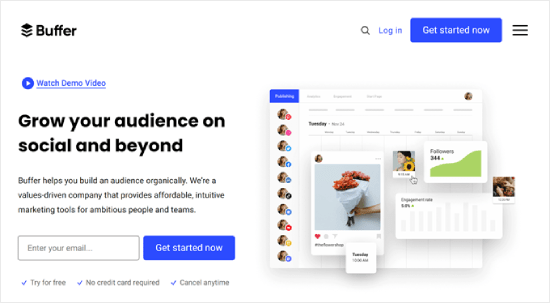
Puedes utilizar un único Escritorio para compartir cosas en todas tus redes. También ofrece análisis, programación sencilla de entradas y acortamiento de URL.
También puedes añadir miembros a tu equipo, lo que resulta muy útil para dividir las actividades en los medios sociales.
Tutorial en vídeo
Si prefiere instrucciones escritas, siga leyendo. También puede utilizar los enlaces rápidos que aparecen a continuación para omitir un paso concreto:
Paso 1: Establecer una cuenta de Buffer
Lo primero que tienes que hacer es ir a la página de inicio de Buffer y hacer clic en el botón “Empezar ahora” en la esquina superior derecha.
A continuación, sigue el asistente de puesta en marcha de Buffer. Haz clic en “Conectar canales” en la sección Haz crecer tu audiencia para empezar.
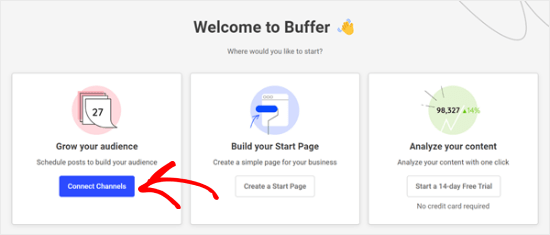
Una vez que hayas terminado, verás algunas opciones de canales de medios sociales que puedes conectar a Buffer.
En este ejemplo, utilizaremos Facebook.
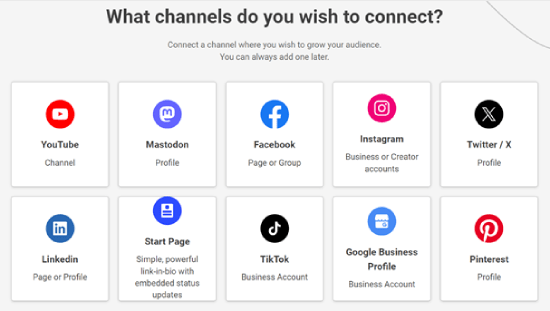
Ahora, seleccionarás qué tipo de cuenta de Facebook conectar a Buffer. Hemos elegido la opción de página de Facebook para la demostración.
Una vez hecho esto, sólo tienes que hacer clic en “Iniciar conexión”.
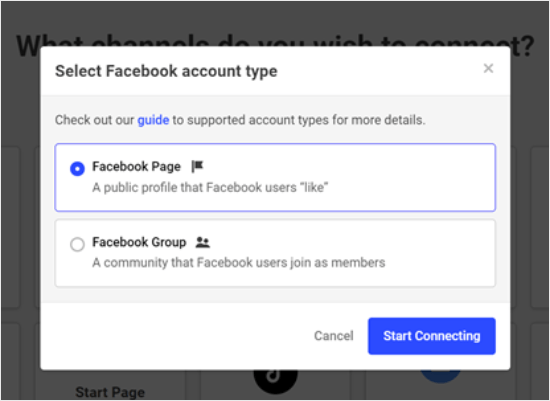
El siguiente paso es permitir que Buffer acceda a tu cuenta de Facebook.
Siga adelante y haga clic en “Continuar como…” para continuar.
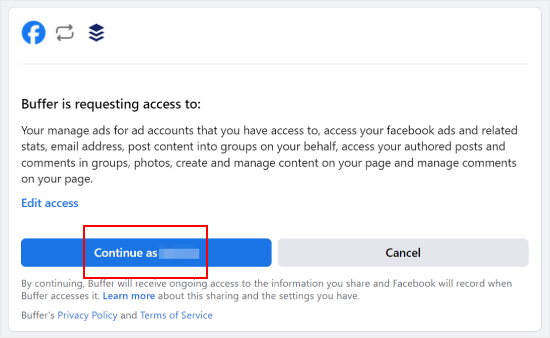
Una vez hecho esto, llegarás al Escritorio de Buffer.
Aquí, sólo tienes que seleccionar la página de Facebook que has conectado antes a Buffer, como se muestra a continuación.
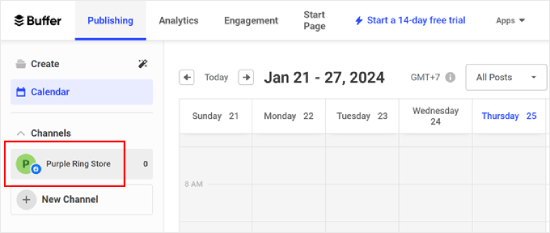
Lo siguiente que querrás asegurarte es que has creado horas específicas para publicar en tus cuentas sociales en el tablero de Buffer.
Sólo tienes que ir a la pestaña “Ajustes” y hacer clic en “Horario de publicación”. Desde aquí puedes establecer tu horario de entradas. Puedes añadir tantos como quieras.
Una vez hecho esto, basta con hacer clic en “Añadir hora de publicación”.
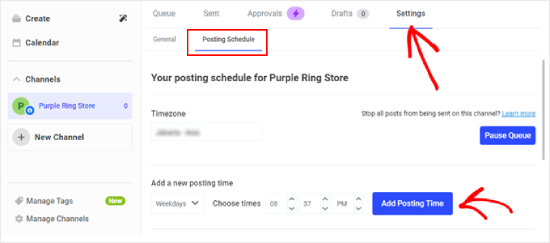
Paso 2: Conectar WordPress a Buffer con WP to Buffer
Ahora que has creado una cuenta de Buffer, lo siguiente es conectarla a tu sitio web de WordPress.
Para hacerlo, necesitas instalar y activar el plugin WP to Buffer en tu sitio. Para más detalles, consulta nuestra guía definitiva sobre cómo instalar un plugin de WordPress.
Después de activar el plugin, vaya a WP a Buffer ” Ajustes y haga clic en el botón ‘Autorizar Plugin’.
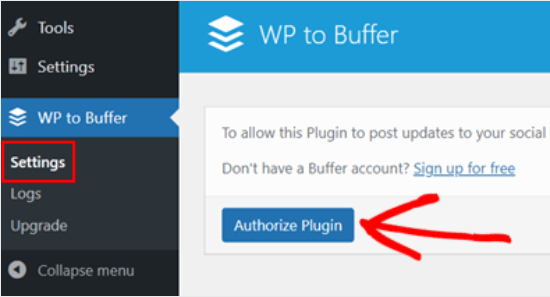
Ahora debería ver esta pantalla.
Tendrás que hacer clic en el botón “Permitir acceso”, y eso conectará tu sitio de WordPress a tu cuenta de Buffer.
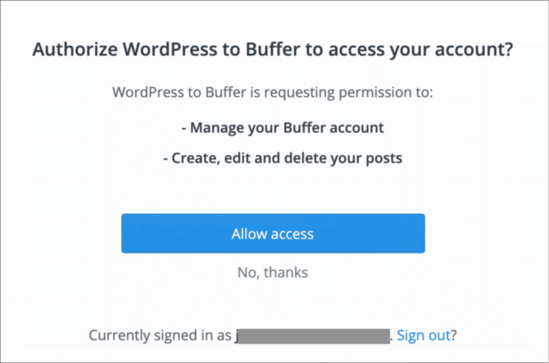
Ahora que tu cuenta de Buffer está conectada a tu área de administrador de WordPress, verás allí la opción del plugin WP to Buffer.
Este es el aspecto de la página de plugins:
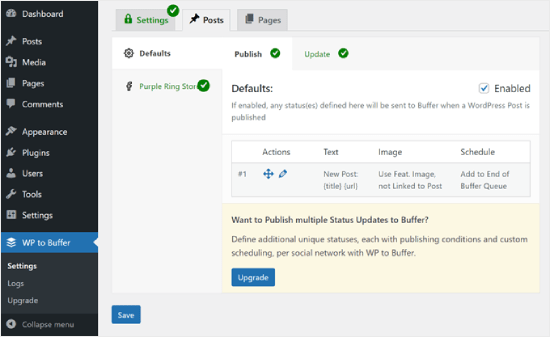
Paso 3: Publicar una entrada de blog para probar el calendario de publicación
Para compartir automáticamente entradas cuando se publican, tienes que ir a WP a Buffer ” Ajustes e ir a la pestaña Entradas.
A continuación, cambia a la pestaña del canal de medios sociales que has añadido en Buffer. En este caso, sería la página de Facebook que hemos añadido antes.
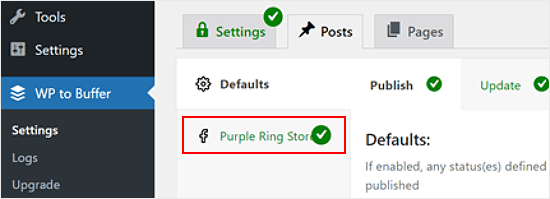
A continuación, marque la casilla “Cuenta activada”.
A continuación, haz clic en “Guardar”.
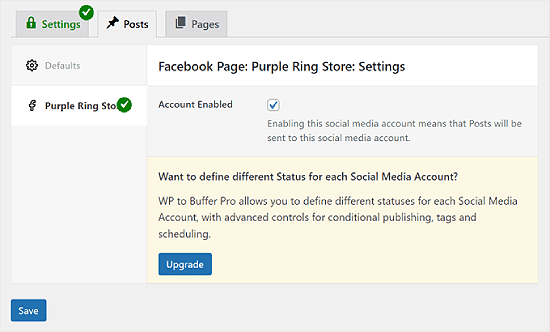
Ahora, cada vez que publiques una nueva entrada en tu blog de WordPress, Buffer programará automáticamente su publicación.
Puede probarlo en la versión local de su sitio web o en su sitio de ensayo. De este modo, no publicará accidentalmente una entrada de prueba en su blog de WordPress.
Una vez publicada la entrada en WordPress, puedes ir a WP to Buffer ” Logs. Deberías ver qué entradas están en cola para ser publicadas en el futuro.
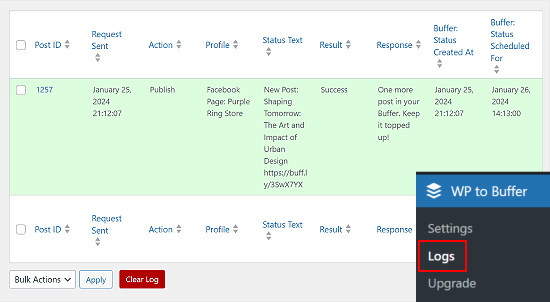
Esperamos que este artículo te haya ayudado a aprender a programar entradas de WordPress para medios sociales con Buffer. También puedes consultar nuestra guía sobre cómo crear un boletín de correo electrónico y nuestra selección de los mejores plugins de medios sociales para WordPress.
If you liked this article, then please subscribe to our YouTube Channel for WordPress video tutorials. You can also find us on Twitter and Facebook.





Syed Balkhi says
Hey WPBeginner readers,
Did you know you can win exciting prizes by commenting on WPBeginner?
Every month, our top blog commenters will win HUGE rewards, including premium WordPress plugin licenses and cash prizes.
You can get more details about the contest from here.
Start sharing your thoughts below to stand a chance to win!
Yadian says
Can I change this ?: “Published by Buffer”
for this: “Published by site_name”
WPBeginner Support says
Sadly not at the moment, that is a limitation set by the social media platform rather than buffer itself.
Administrador
Tayo says
Can buffer auto publish articles from blogspot blogs?
WPBeginner Support says
Hi Tayo,
We are not sure it can do that. You can try using it with IFTTT that may work.
Administrador
Dave says
For Some reason the Buffer plugin, brings my Google Chrome to a standstill whenever I try to load a post or page in the admin, anyone else had this?
Davide Corizzo says
Hey guys, thanks for writing this interesting article!
It’s been a while I wanted to automatize publishing my blog articles as the way you made it and was successful.
Just an issue with WP to Buffer plugin… I’d like to get the same result when I copy & paste manually the URL of the article using Facebook Open Graph and Twitter Cards features.
At the moment, the plugin just publish a very basic {title} {url} #{category} plus the image of the article. How could I fix it and get your same result?
Thanks for your attention.
Cheers,
Davide
Sach says
If I schedule a post within WordPress, will it still be scheduled to go to Buffer when it was scheduled to be posted within WordPress? Thanks.
WPBeginner Support says
Yes.
Administrador
Mike says
Hi guys, I’m wondering if we can have our Buffer posts or IFTTT or Pocket post updates directly to our WordPress blog page (not home page)? So not WP -> Buffer but reverse and have things auto posted to my blog page on my WP site through Buffer or IFTTT or Pocket.
This would be extremely useful for posting important articles from the web to my website and then my Get Response feed that is already set up.
Any help is much appreciated!
Thanks
Mike
Cristian O. Balan says
Work also for Facebook page (and not the profile page)?
David Pappas says
What’s the use case? If I can schedule posts within WordPress and publish directly to different social media sites, under what circumstance is this a useful service?
Editorial Staff says
Buffer allows you to space your tweets out. If the only thing you do is tweet links for your site, then you don’t need buffer. It is also great for sharing in general aside from WordPress.
Administrador
François says
Thanks for your tuto, I followed all the steps to successfully set my buffer account.
It’s a pitty that google+ is not supported by buffer, do you know a solutions to deal with it please ?
Thanks for your answer !
Editorial Staff says
Google+ doesn’t have the API to allow for that, so we don’t know of any solutions just yet.
Administrador
Abdul Rahim says
Very nice post, WordPress have already schedule post option, but BufferApp provide more option for publishing post and share on social network automatically.
I like this app
Gurjit Singh Khehra says
Nice Service for WordPress Users. Do you know something similar for Blogger Users? That would be much helpful.
Thanks and Regards.
Editorial Staff says
Buffer is a third party service and it works for blogger as well. You have to jump through an extra hoop by using IFTTT with combination of Buffer.
Administrador